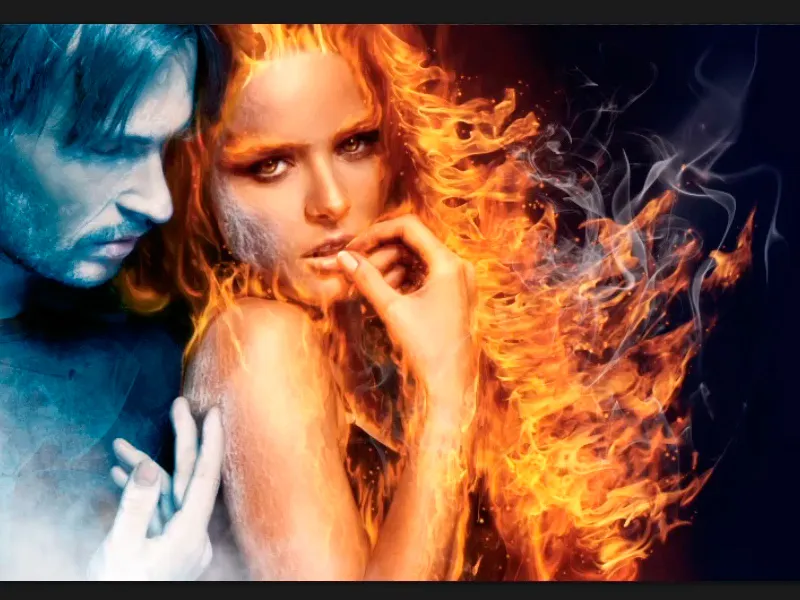Pastaba: Vadovas „Šaltas rūkas ir spalvų pritaikymas“ yra teksto versija iš to paties vaizdo mokymo, kurį veda Marco Kolditz. Tekstai taigi gali turėti ir šiek tiek bendrinį stilių.
Pradėkime: Žingsniai 1–10
Žingsnis 1
Šiam vaizdui šiek tiek šalto rūko tikrai nepakenks, todėl jūs šitą rūką kartu sukursite. Marco šiuo metu yra sukūręs grupę „Vyras“. Ji apima visus sluoksnius ir grupes, kurias iki šiol sukūrėte vyriui.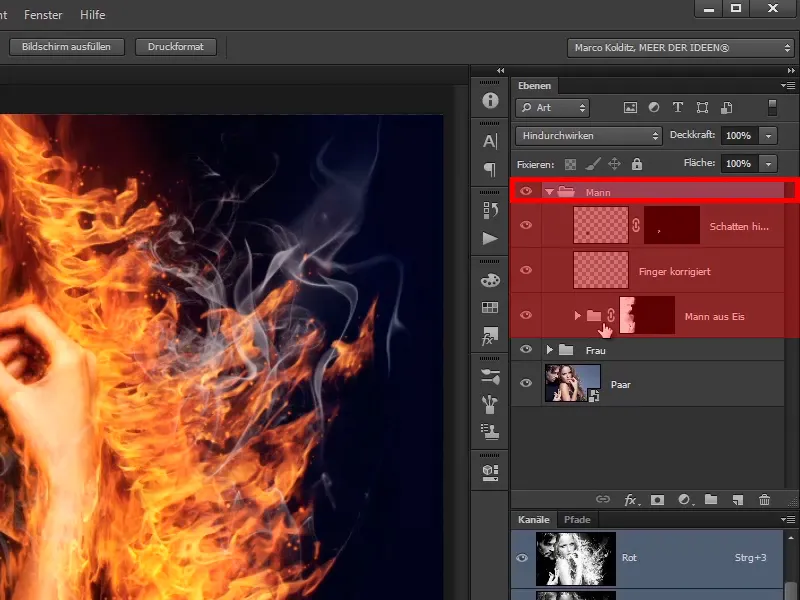
Žingsnis 2
Tai reiškia, jei išjungiate šią grupę „Vyras“, vėl matysite visiškai įprastą vyro spalvą, …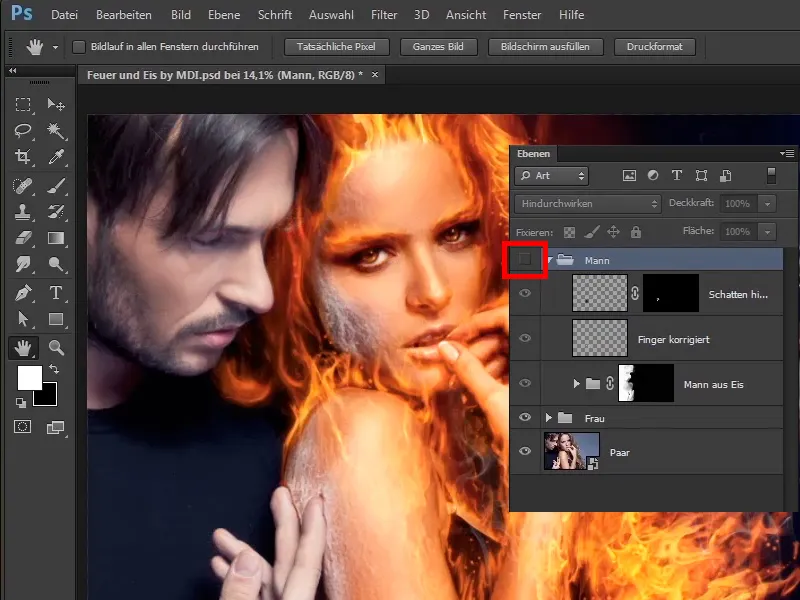
… o įjungus – Ponas Ledas arba Ponas Šerkšnas.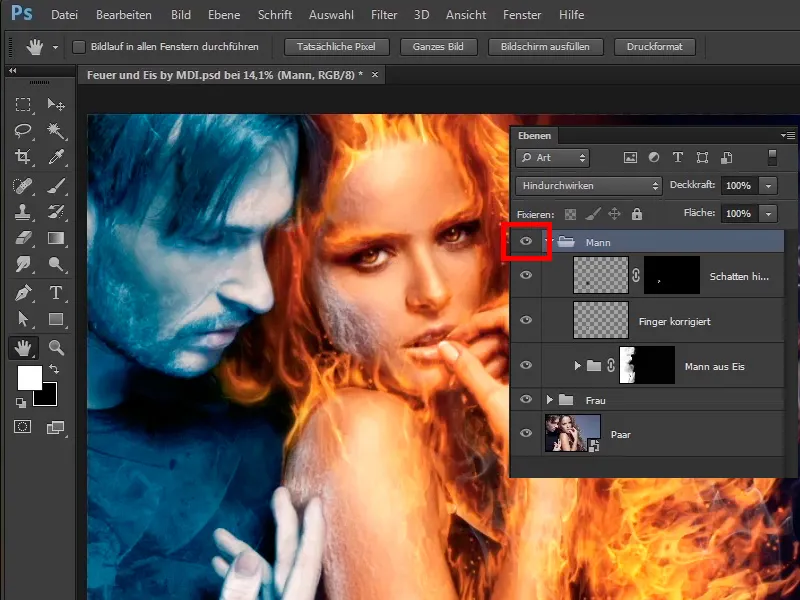
Žingsnis 3
Gera yra ir tai, kad išjungus abu sluoksnius, dabar čia turite originalų vaizdą: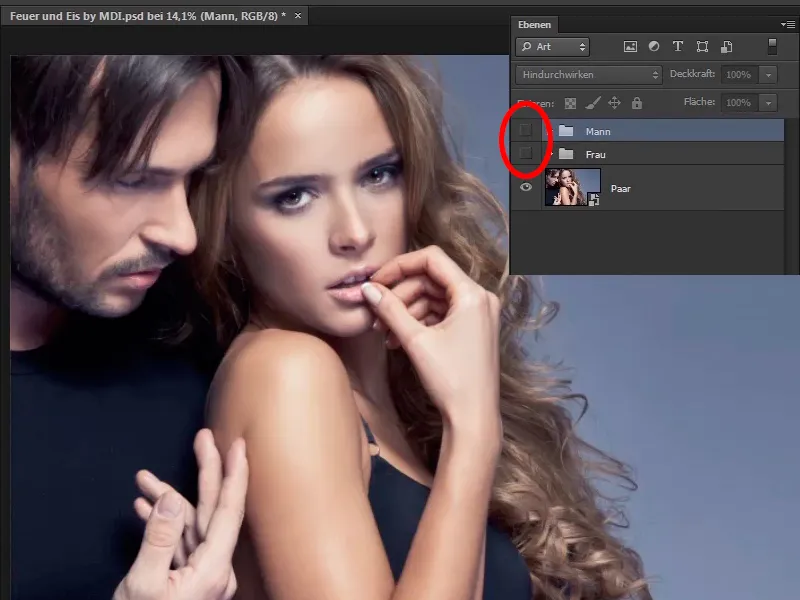
Žingsnis 4
Tuo laikotarpiu jūs paverstumėte moterį ugnimi ir …
… vyrą tiesiog į gryną šaltį.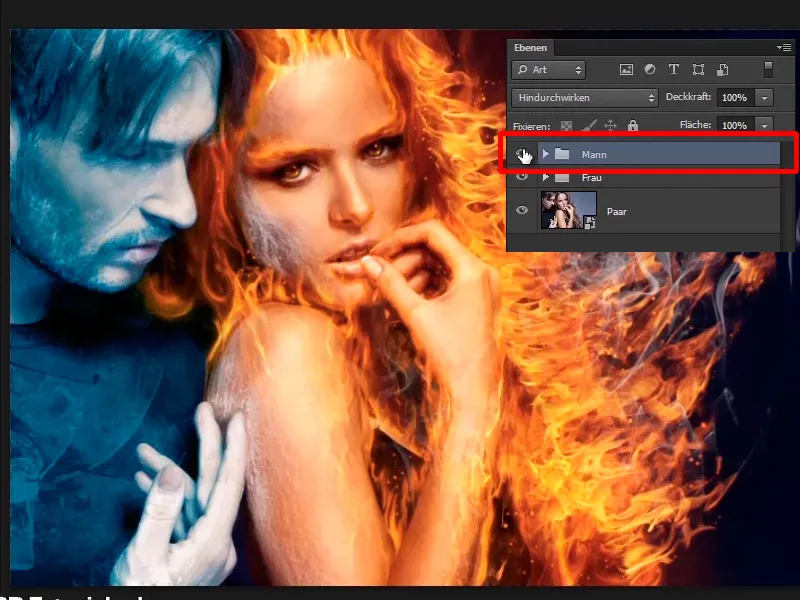
Žingsnis 5
Jūs einant į „Vyras“ grupę, pasirenkate viršutinį sluoksnį, sukuriate visiškai tuščią sluoksnį ir pavadinkite jį „Šaltas rūkas“.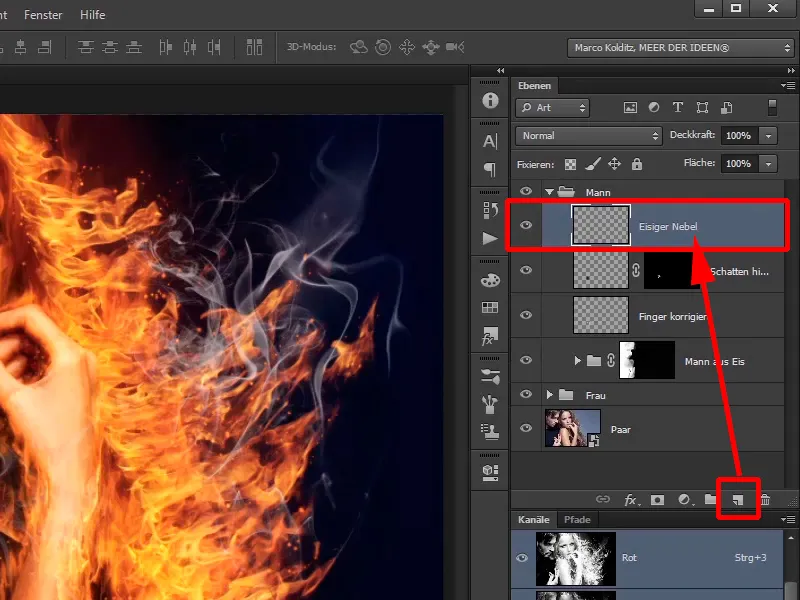
Žingsnis 6
Dabar su šia pagalba šepetėliu, o konkrečiau, šiuo atveju su šiek tiek minkštu miglotu šepetėliu, įvaizdžiui įpiešite rūką.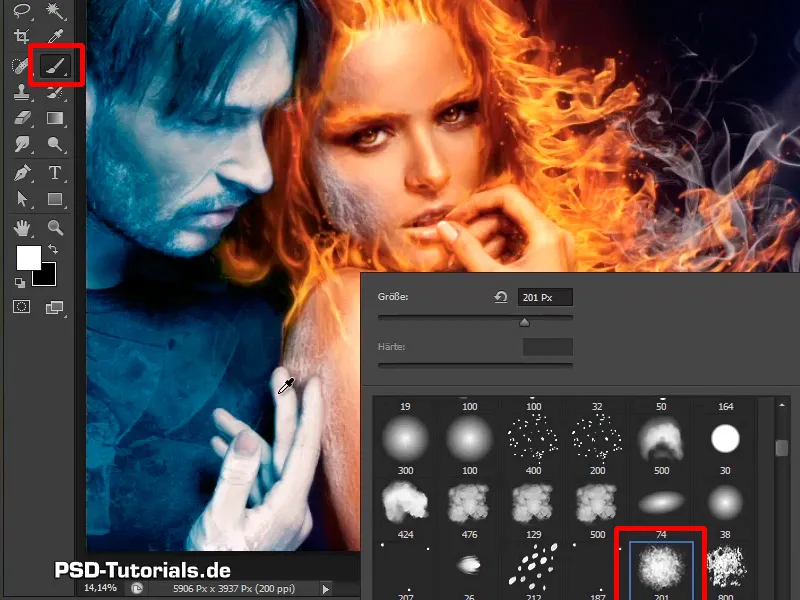
Žingsnis 7
Taip pat šiuo atveju yra įvairių nemokamų šepetėlių pasirinkimų internete, mokamos arba galite sukurti patys. O šį kartą pasirinkite šiek tiek minkštą šepetėlį, pamažinkite vaizdą ir balta priekinė spalva tiesiog klauskitės į vaizdą.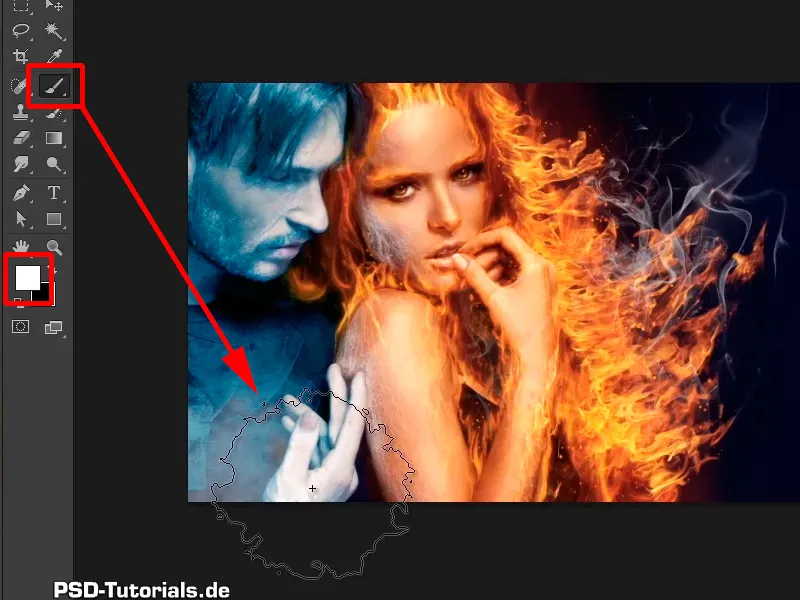
Žingsnis 8
Tuo pačiu mažu pastebėjimu: Jei čia turite visiškai skirtingas spalvas, pvz., kažkas toks, ir greit norite turėti juodą ar baltą - tiesiog šiek tiek nuspauskite mygtuką D ir jau turėsite juodą kaip priekinę ir baltą kaip foną. Mygtuku X galite visada pereiti tarp dviejų priekinių- ir fondo spalvų.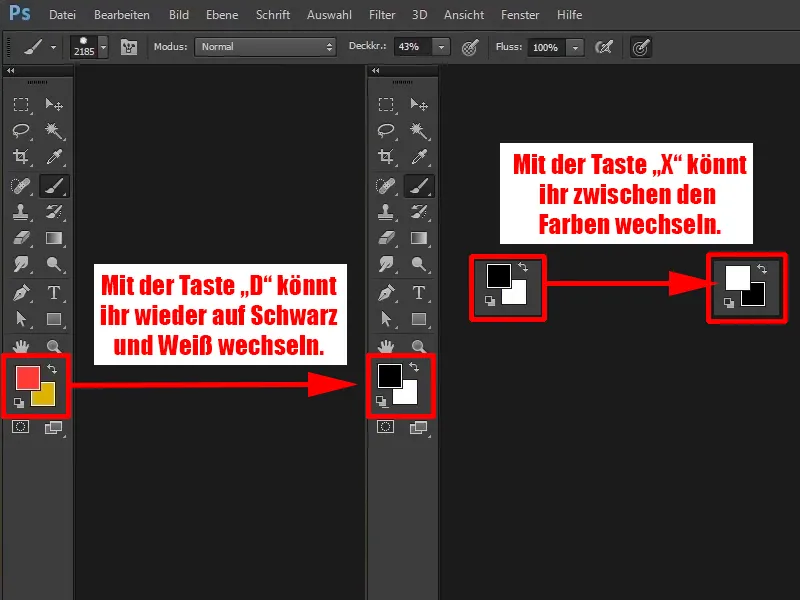
Žingsnis 9
Ir dabar tai darote. Būsite nudažę baltais šiuo dideliu šepetėliu, tiesiog spustelėkite keletą kartų, ir jau matote, kai spausti krašte, visa tai tampa šaltiniu ir rūku.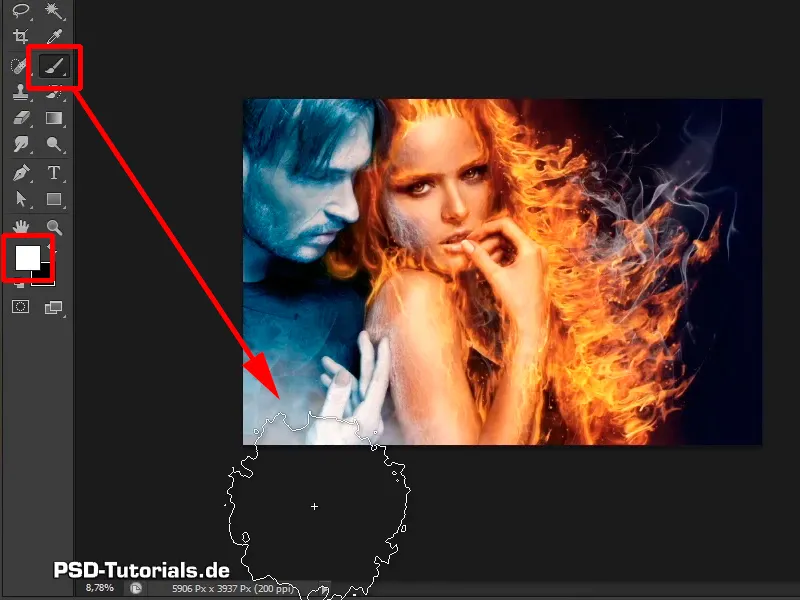
Žingsnis 10
Neturėtumėte per daug daryti, dabar sumažinkite permatomumą iki 20 % ir dar kartą spustelėkite apačioje. Tai iš tikrųjų pakanka.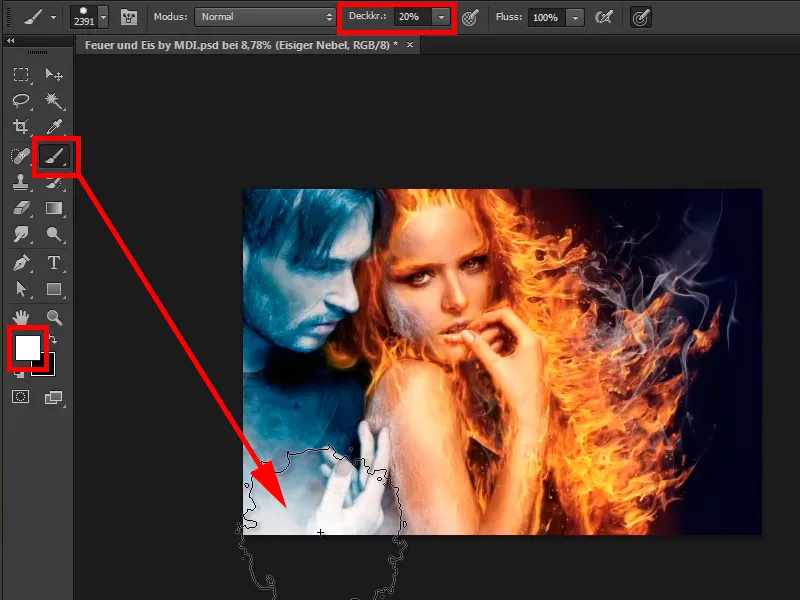
Žingsniai 11–20
Žingsnis 11
Dabar pasirenkate kitą šepetėlį, ir tai tas pats šiek tiek sudaužytas šepetėlis, kaip ir anksčiau.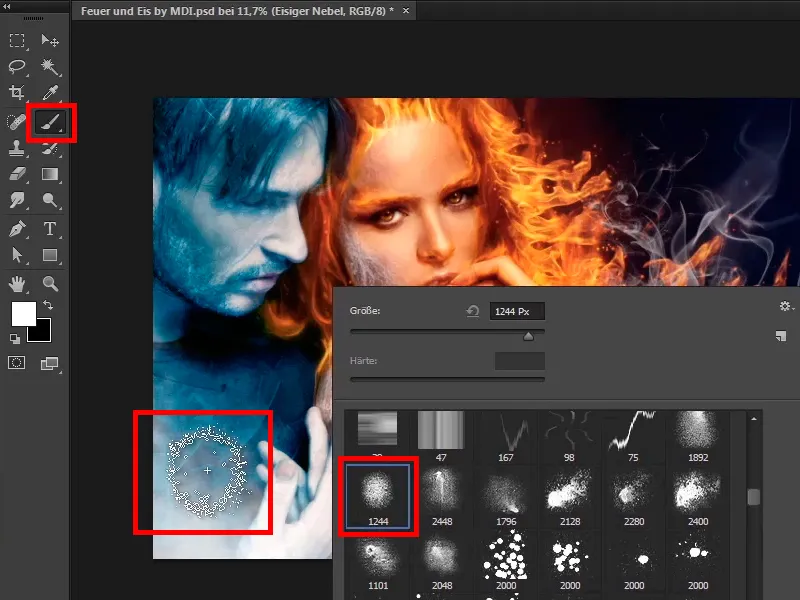
Tuo pat tampate ant jo, kad tai turėtų dar daugiau tekstūros.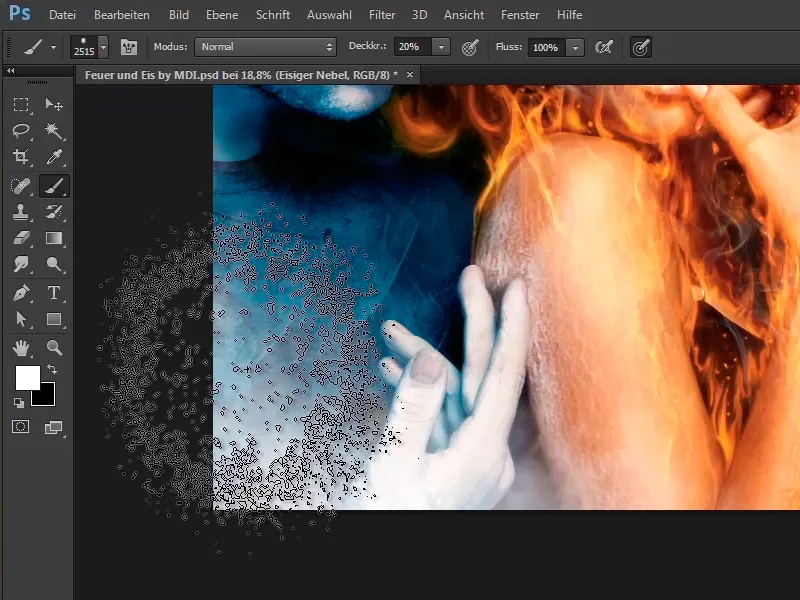
Žingsnis 12
Dabar tai jau atrodo labai gerai.
Žingsnis 13
Iš pradžių uždarykite šį sluoksnį „Vyras“ ir dabar norite šiek tiek pakeisti spalvų išvaizdą, tarp moters ir vyro. Nes vyras yra gana mėlynoje spalvoje, ji ugninė oranžinė, tai reiškia, kad čia, kur jos šiek tiek susitinka, spalvą reikia šiek tiek pritaikyti.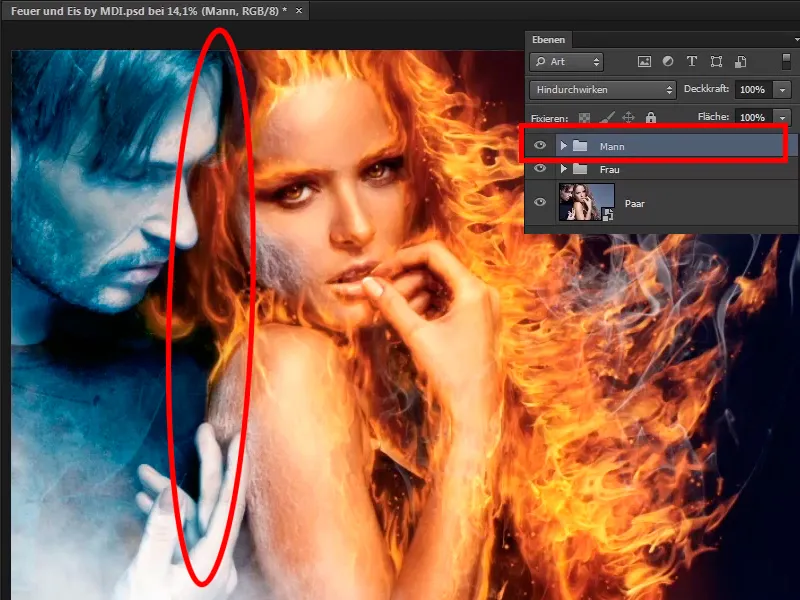
Žingsnis 14
Tai reiškia, kad pasirenkate "Vyrų" grupę ir sukuriate Naują spalvų sluoksnio nustatymą.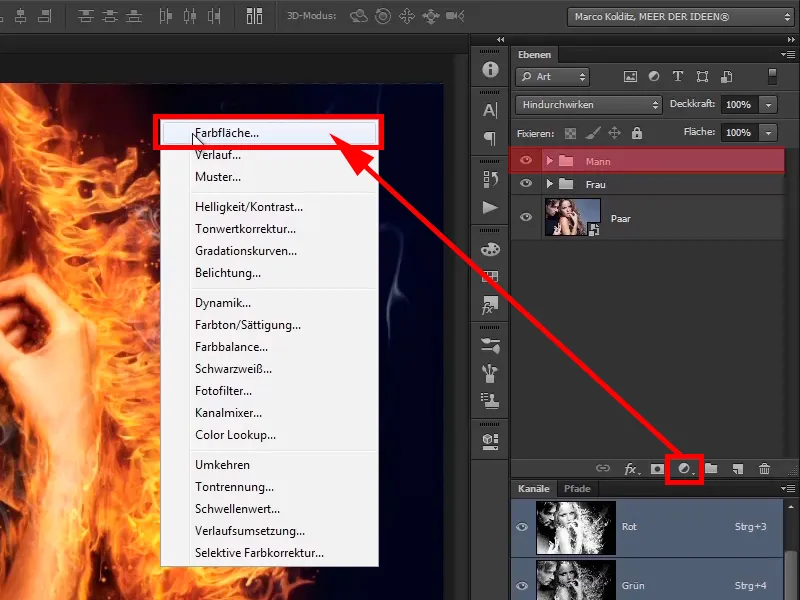
Ir ieškokite šiek tiek mėlynai šalto atspalvio. Marco jums, žinoma, suteikė spalvų reikšmes, nes jis jau paruošė paveikslėlį.
R: 61
G: 105
B: 121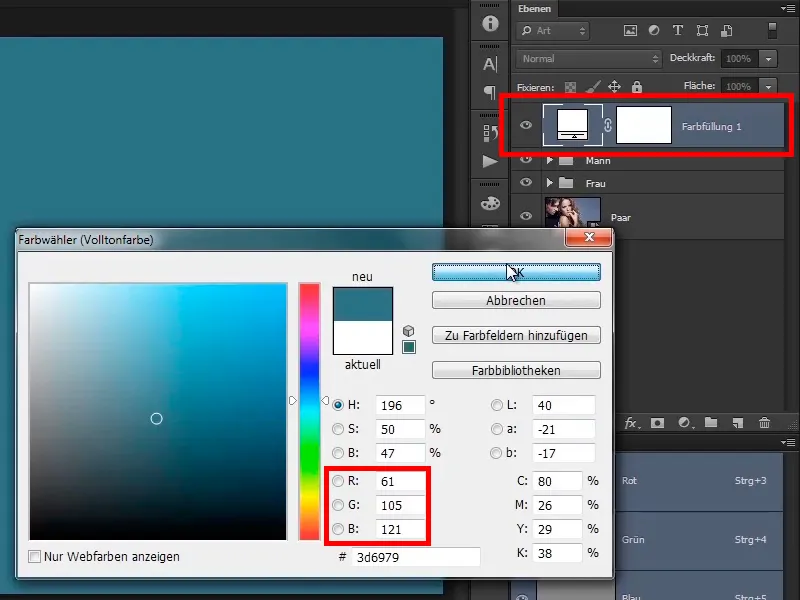
Žingsnis 15
Čia nekalbame apie tikslų spalvos atspalvį, todėl nenusiraminkite visiškai remdamiesi šiomis reikšmėmis, tai reiškia, ar ten nurodyta 60 ar 61, tai ne taip svarbu. Žinoma, svarbu pasirinkti panašų atspalvį ir dabar jį pervadinsite į "Mėlynasis šyvis".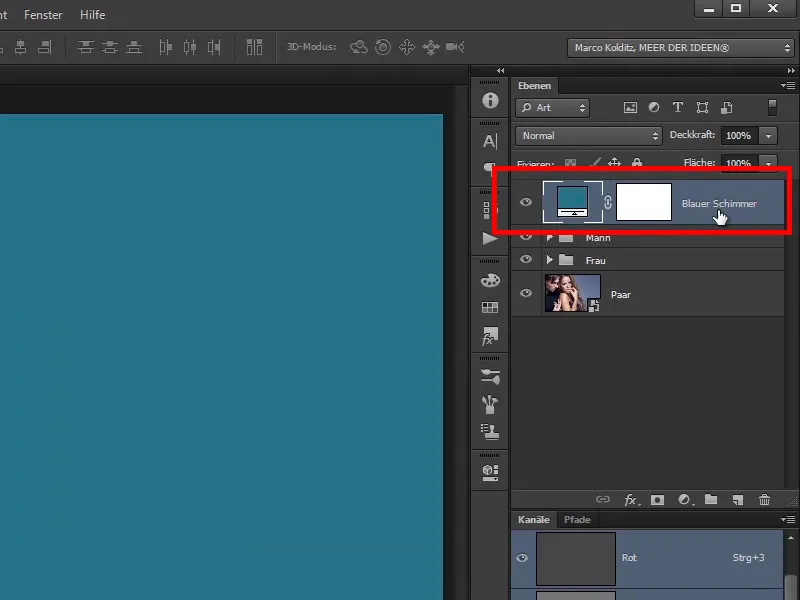
Žingsnis 16
Šį sluoksnį perkelsite į Minkštą šviesą.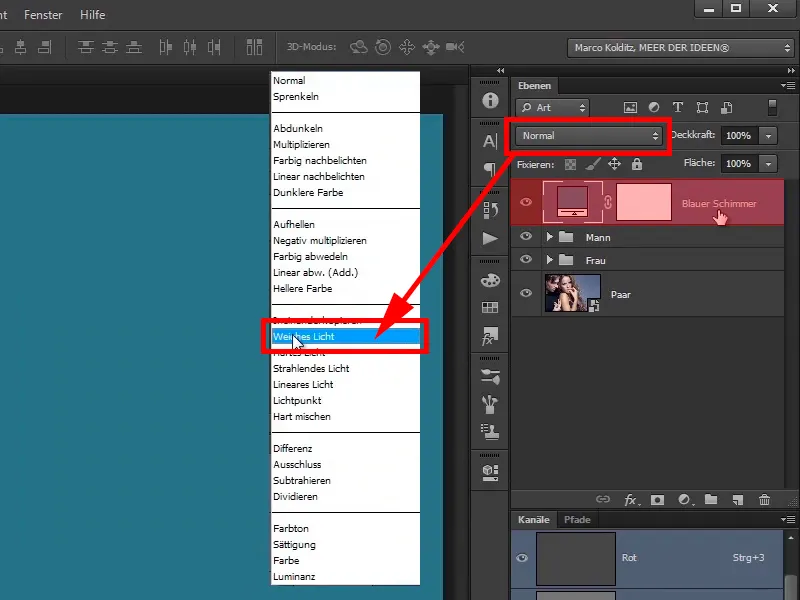
Žingsnis 17
Išjunkite šį sluoksnį; taip tai atrodė anksčiau…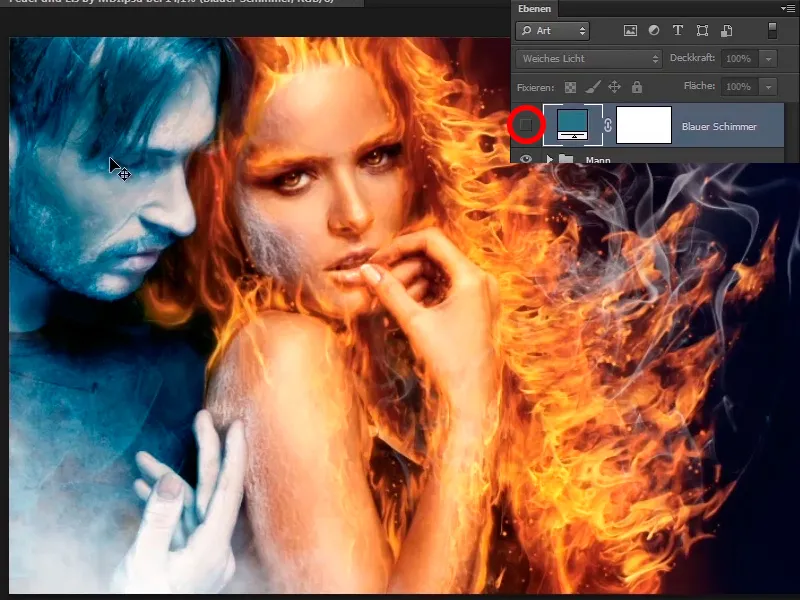
… ir taip tai atrodo dabar.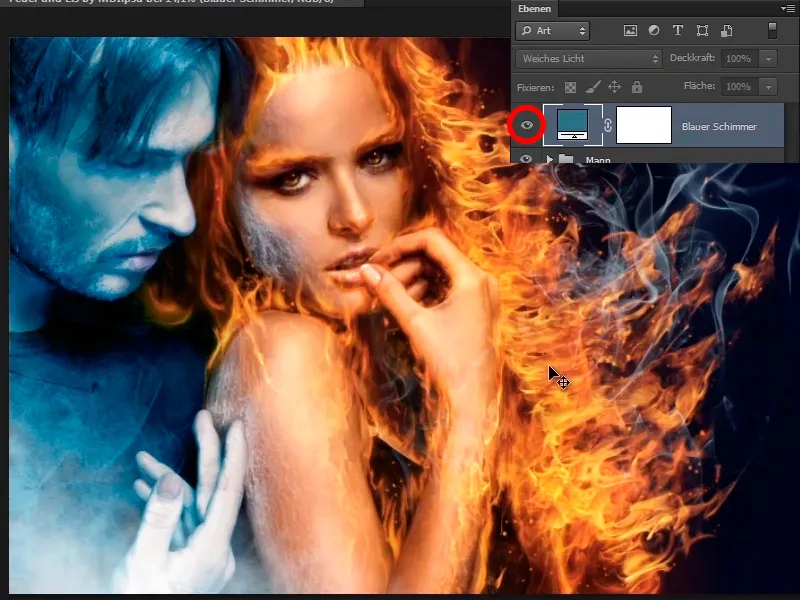
Žingsnis 18
Visas paveikslas tapo šiek tiek tamsesnis ir mėlynesnis, ir žinoma, norite tai taikyti tik tarp vyro ir moters sritį. Tai reiškia, kad invertuosite baltą kaukę, kuri leidžia viską pro šalį, naudodami Ctrl+I.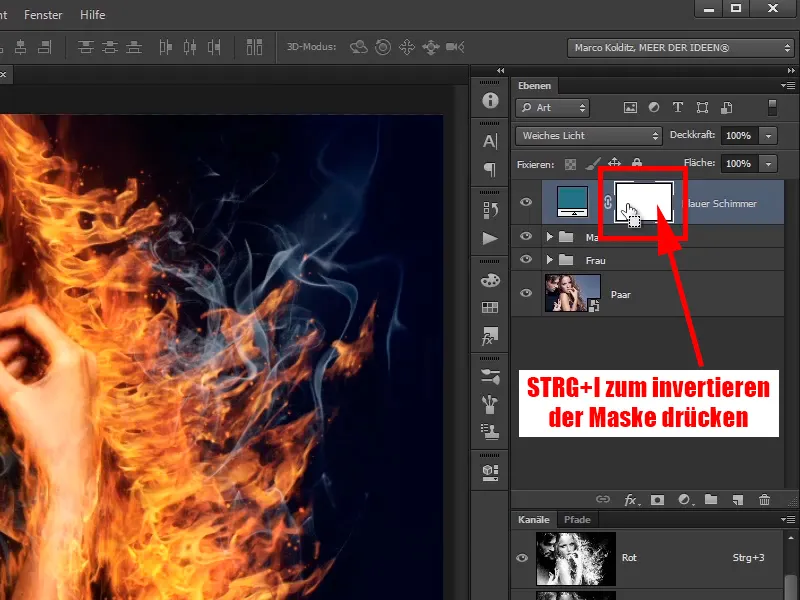
Dabar kaukė bus juoda: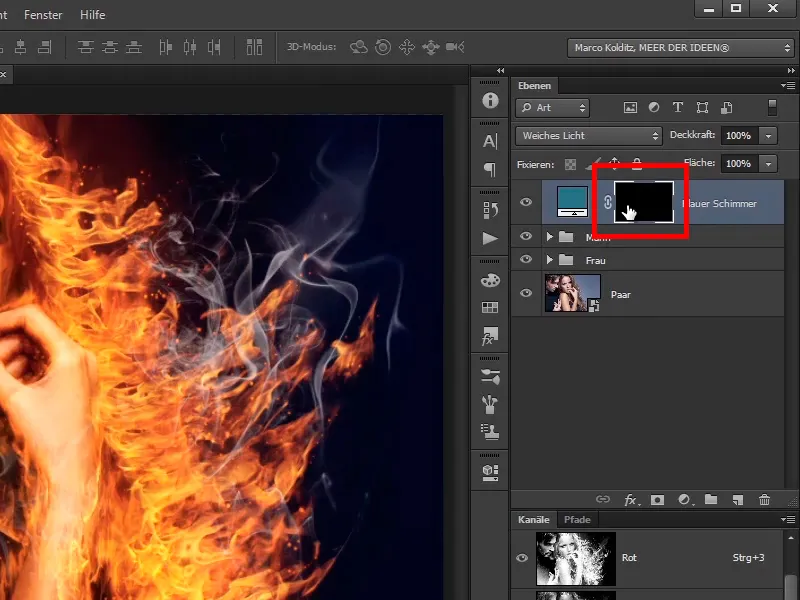
Žingsnis 19
Tada pakeiskite vietą paveiksle, kur norite ją turėti, naudodami minkštu įprastu šepetėliu, o ne su tekstūros šepetėliu.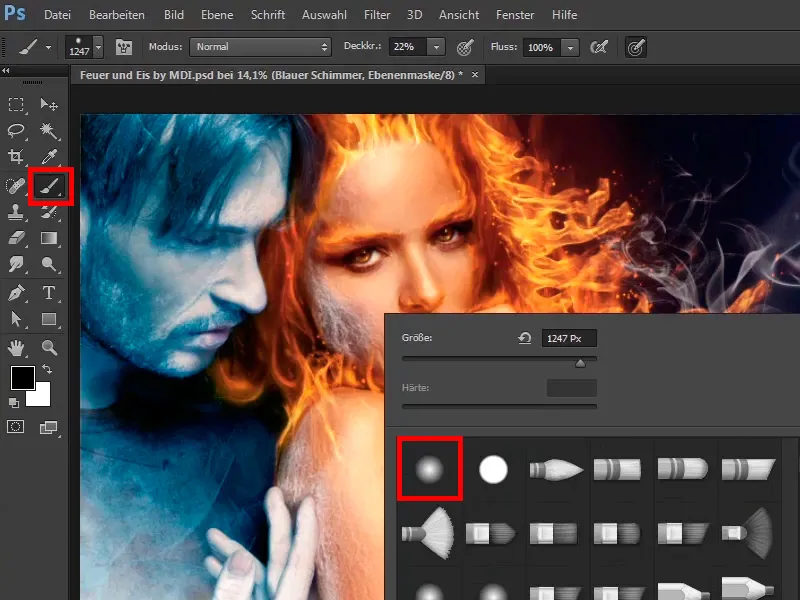
Žingsnis 20
Permatomumą pirma nustatykite 100%, kad galėtumėte su juo vis dar žaisti. Dabar šioje srityje šiek tiek mėlynai pakeiskite baltą priekinę spalvą.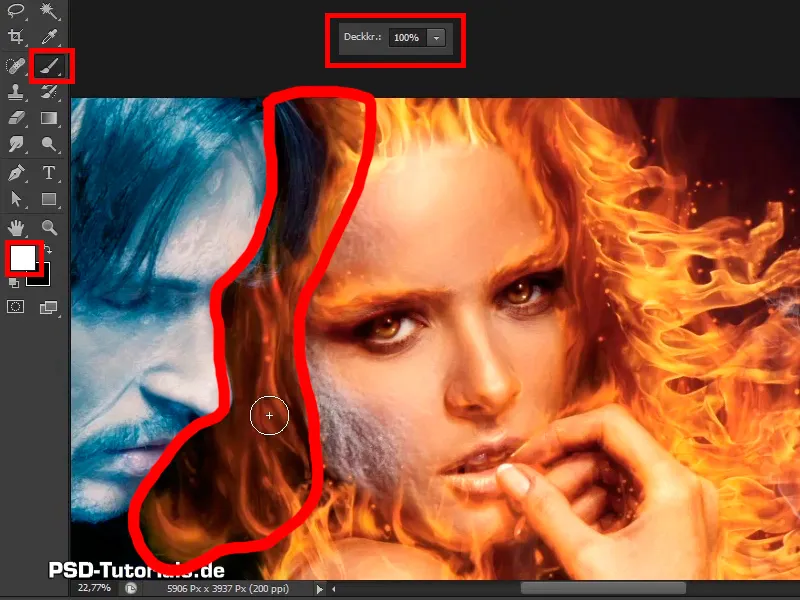
Paskutinis žingsnis
Žingsnis 21
Kas gausis iš cianų ir gelsvųjų arba mėlynių ir gelsvųjų? Žalia. Todėl šioje vietoje šiek tiek taps žališka. Tačiau nereikėtų perdaug užsiimti tuo ir dar kartą sumažinkite sluoksnio permatomumą iki 34%. Tarp vyro ir moters sandūrų galima šiek tiek daugiau mėlynas, nes šaltasis tipas šiek tiek perduoda savo spalvą jai, nes jis jai tokia arti.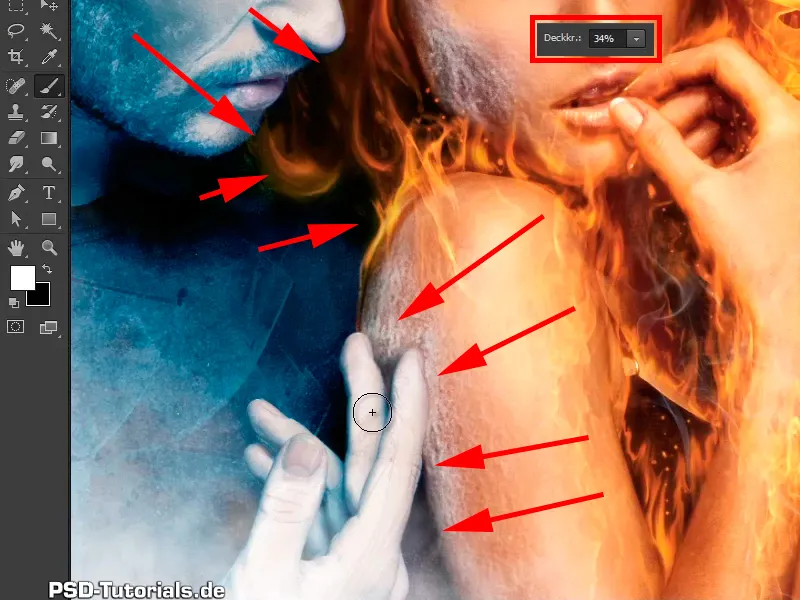
Žingsnis 22
Apie taip jau atrodo gana gerai; palyginkite iki ir po ir…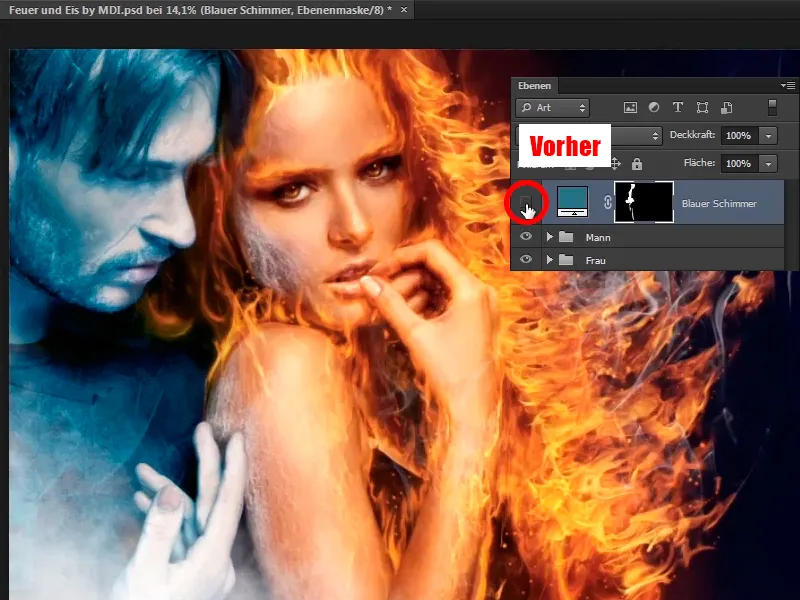
… taip jau gerokai priderinta.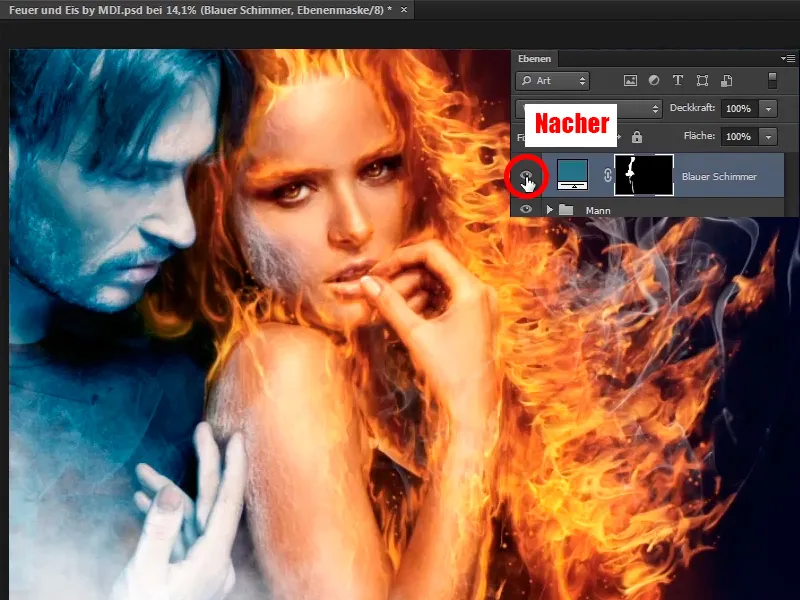
Žingsnis 23
Dabar galite sudaryti šiek tiek kontrasto su baltu, taip pat per Gradacijų kreivės nustatymo sluoksnį.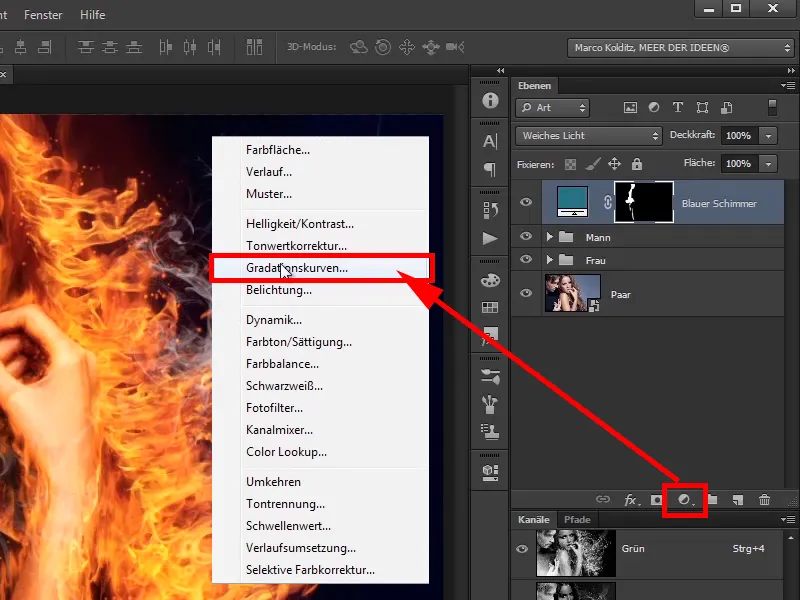
Žingsnis 24
Vieną kartą paspauskite viduryje, kad dabar vidurinės vertės liks tos pačios, jūs tai jau žinote, panašiai tarp pilkšvųjų tonų arba tonų, kurie nėra nei per juodi, nei per balti, juos laikykite ten tvirtai.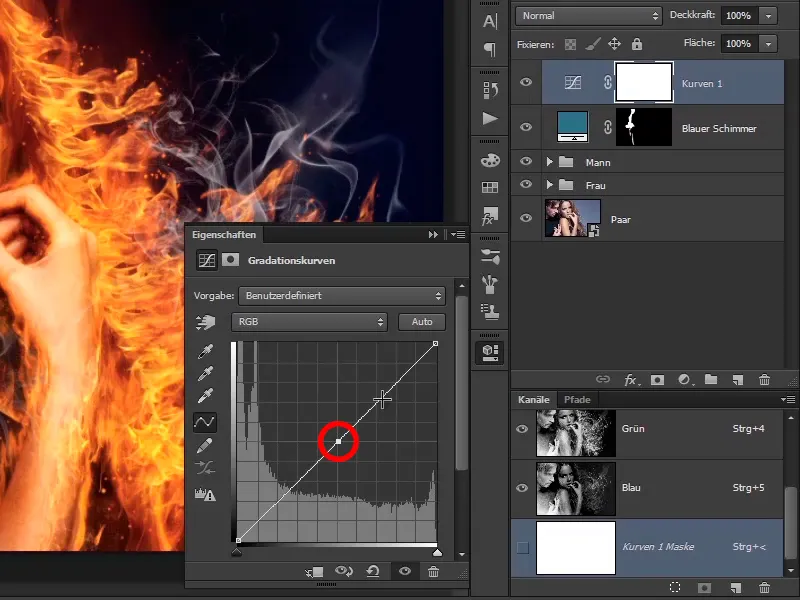
Žingsnis 25
Tada aukštai pritraukite šviesesnius tonus aukštyn, naudodami Luminancijos būseną, kad visa tai paveiktų tik šviesumą, o ne spalvų intensyvumą. Žemiau išlieka apytiksliai linija, kad juodi tonai nebūtų veikiami.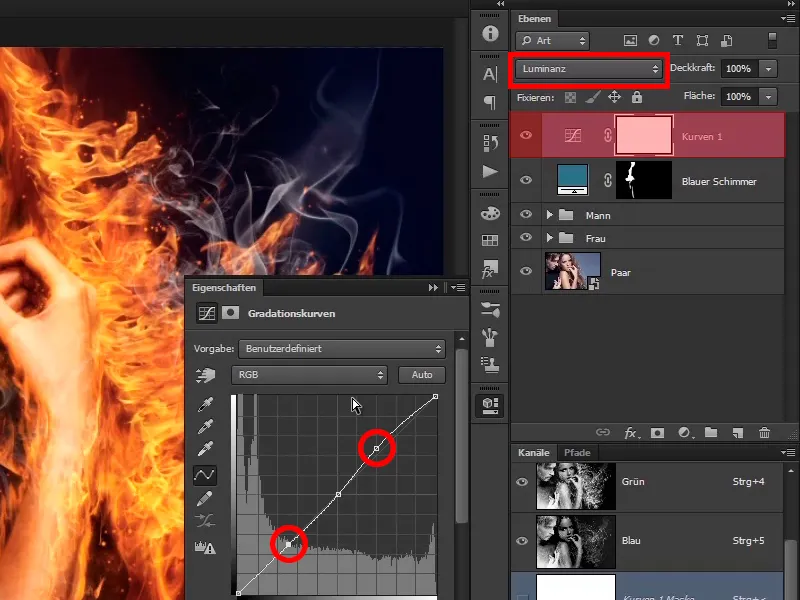
Žingsnis 26
Taigi, iki ir po, dabar viskas šiek tiek šviesesnis. Su šviesiais tonais galite dar žemiau eiti. Taip pat, sluoksnio "Kreivės 1" permatomumą galite sumažinti iki 95%, …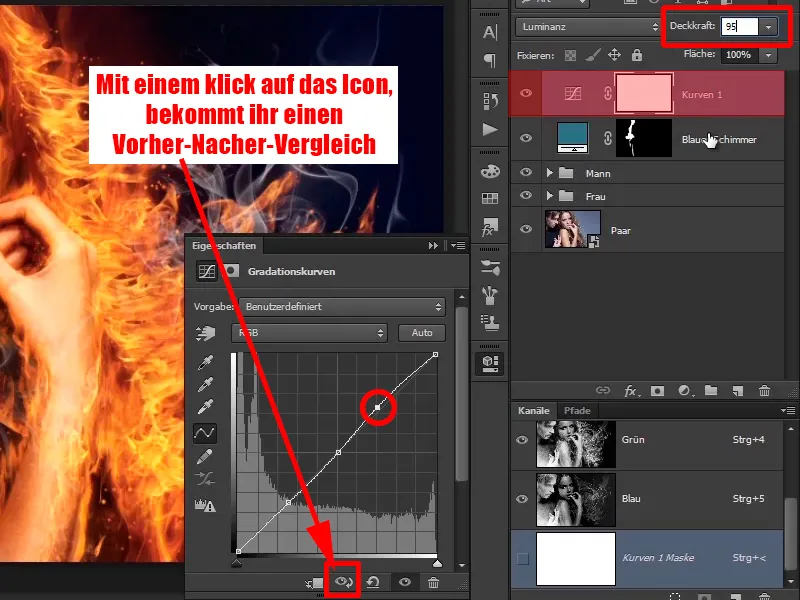
... mėlynu atspalviu iki 90%.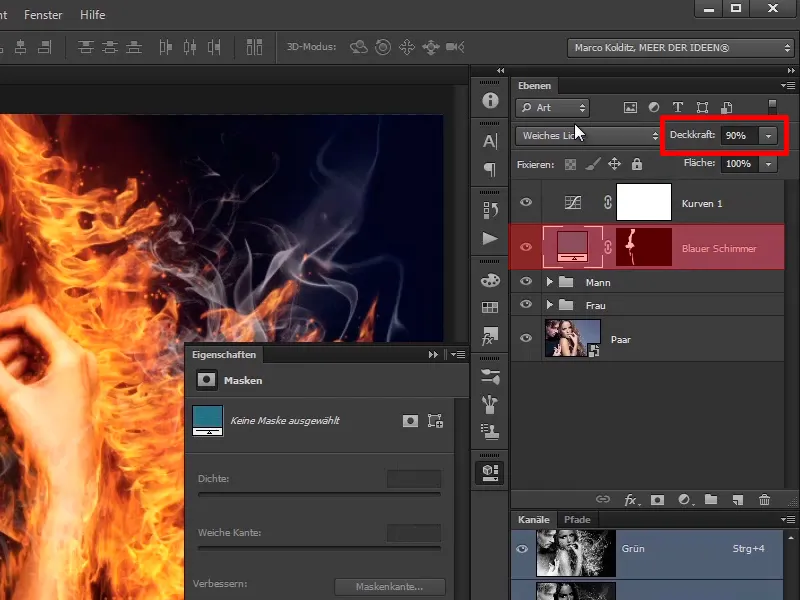
Žingsnis 27
Perskaitykite gradiento kreivę dar kartą ir pervadinkite ją į "Šiek tiek kontrasto". Jei ją dabar išjungsite ir ...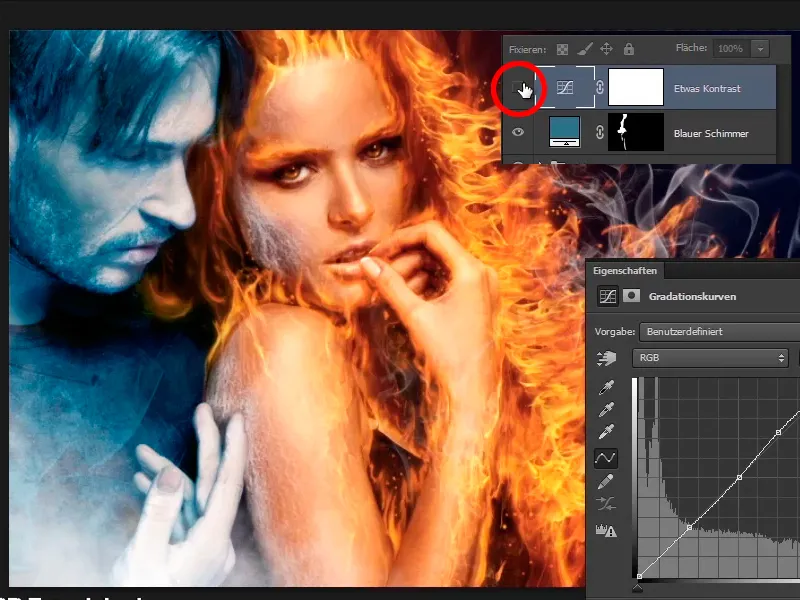
... vėl įjungsime, pamatysite, kad ten, kur paprastai matosi tikra balta spalva, dabar yra šiek tiek baltumo. Tai reiškia, kad vaizdas yra šiek tiek ryškesnis.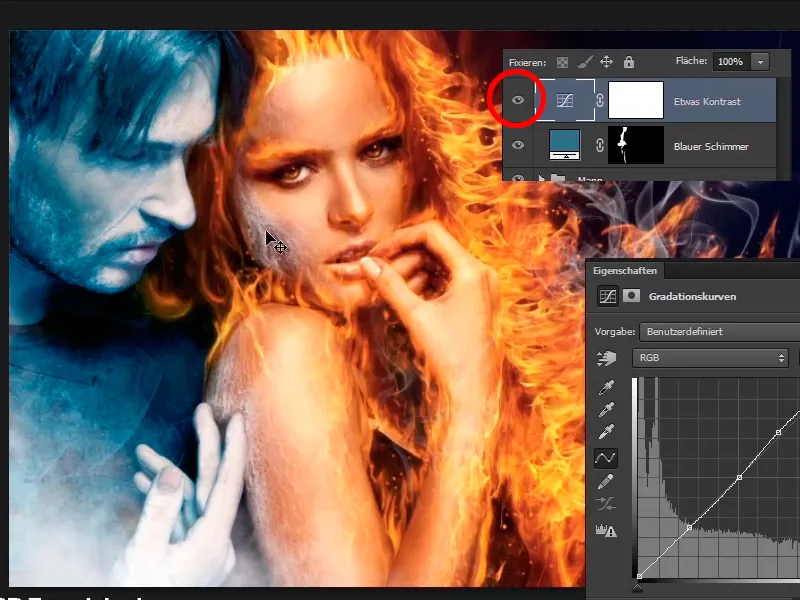
Žingsnis 28
O dabar sekantis ir galutinis pamokymas, kurį Marco parodys jums, kaip dar šiek tiek padidinti vaizdo aištumą ir paskui pridėti šiek tiek triukšmo. Kodėl tai? Sužinosite sekančiame pamokyme.